前言
大家好,我是小徐啊。我们在开发Java的时候,经常是需要和WPS一起使用的。这极大地提高了我们的开发效率。
有时候,我们拿到别人给的文档,发现里面有修订的内容,这个时候,我们想要清除修订的标记,该怎么做呢?接下来,就来介绍下如何操作。
查看修订的内容
首先,我们打开我们的文档,可以看到,在右侧,有显示修订的记录。比如这里,作者删除了一个字。
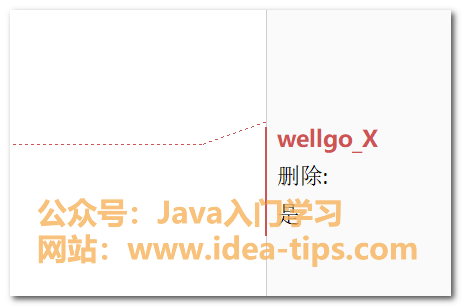
还有些修订,在右侧不直接展示出来,但是字体颜色是红色的,且是有下划线的。这种只需要要鼠标放到这些文字上面,就能展示出来修订的内容。

比如,光标在红色字体附近的时候,就会展示出修订的内容。
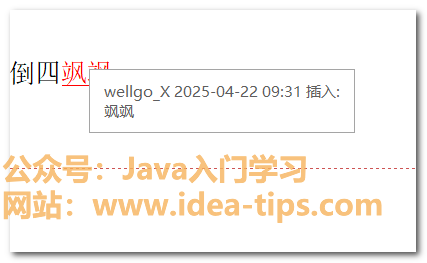
接受或者拒绝单个修订的内容
如果我们想把修订的内容清除,可以选择接受或者拒绝修订。
接下来先讲一下单个的修订。比如,刚才那个,我们把鼠标放到上面,在右上角就会出现✓或者×,分别代表接受和拒绝。
按照我们自己的选择即可。
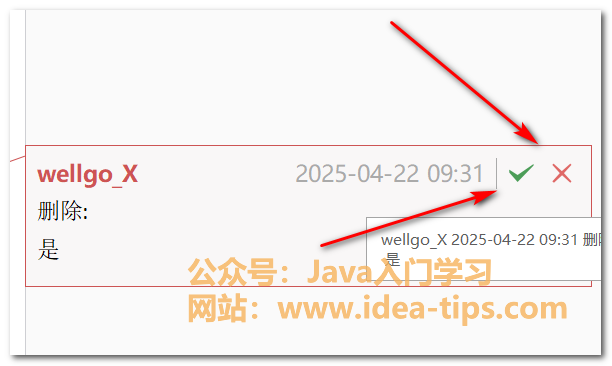
比如我们接受或者拒绝后,刚才的修订就会消失,如图所示。
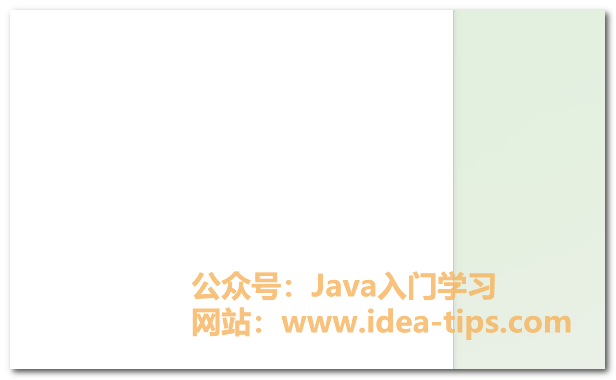
除了上面的处理办法,针对不展示修订的,可以把鼠标放在修订的文字附近,鼠标右击,在弹出来的选项中,接受插入或者拒绝插入。
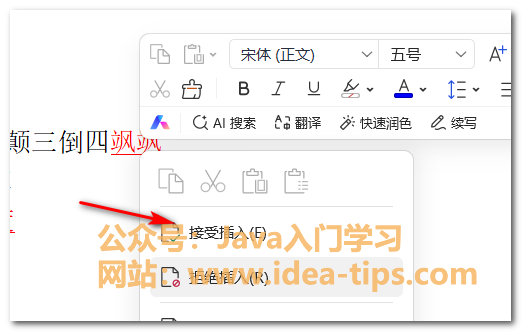
比如我上面选择了接受,文字就完成了接受,会正常展示出来。如果我选择了拒绝,这两个文字会消失。

接受或者拒绝全部修订的内容
刚才的是针对单个的修订,如果想要一下子全部接受所有修订或者拒绝所有修订,可以直接点击上方的接受或者拒绝,然后在下拉中选择拒绝对文档所做的所有修订或者选择接受对文档所做的所有修订。
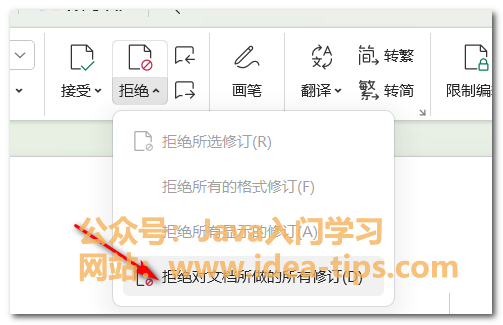
这样,刚才所有待确认的修订的内容,都变成正常展示了。

打开或者关闭修订功能
上面说的都是指别人修订了文档,我们打开后来处理。
还有一种情况是我们自己修订文档,让别人来处理。或者我们误点了修订按钮,导致输入的内容一直是修订的。
这个时候,就需要打开或者关闭修订功能了。
其实很简单,点击上方审阅菜单,再点击修订按钮。
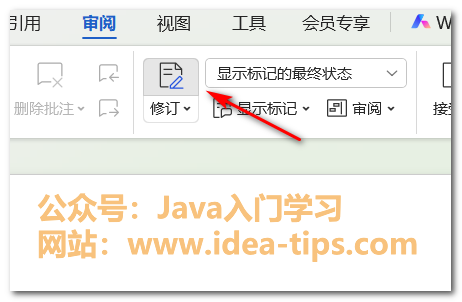
如果按钮被点击,默认打开修订模式,背景变灰,如果再点击一次,关闭修订模式,背景变正常。
是不是很简单呢?快去试试吧!
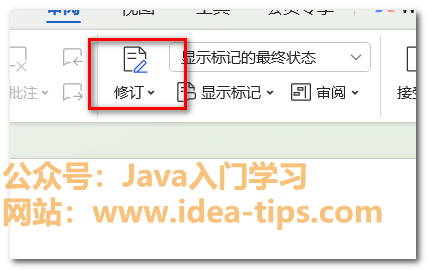
总结
好了,今天就讲到这儿啦。以上就是wps如何退出修订模式?接受或者拒绝修订。如有问题,欢迎留言讨论,感谢你的阅读,请给我点个赞吧!!
工作累了,吃点好的,不知道今天吃啥?扫描下面的小程序帮你搞定!
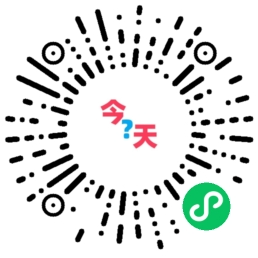
如果有对Java入门开发相关的问题,或者想获取各类软件资源,可以关注我的公众号【Java入门学习】,私信我,我会持续更新Java相关的分享!

欢迎访问我的个人网站:https://idea-tips.com/


